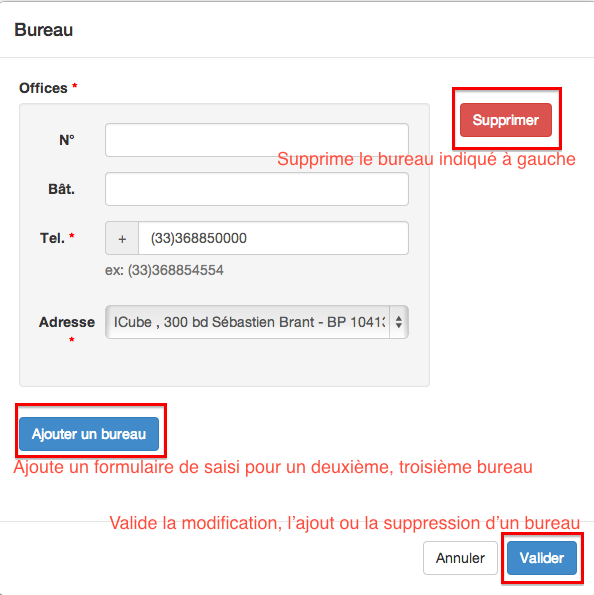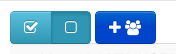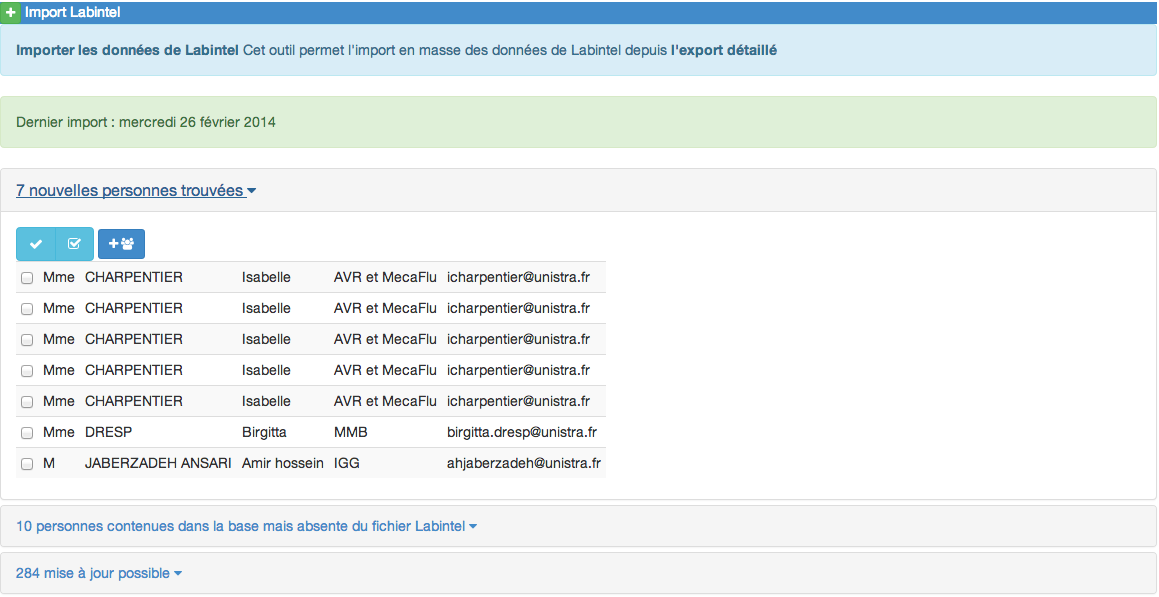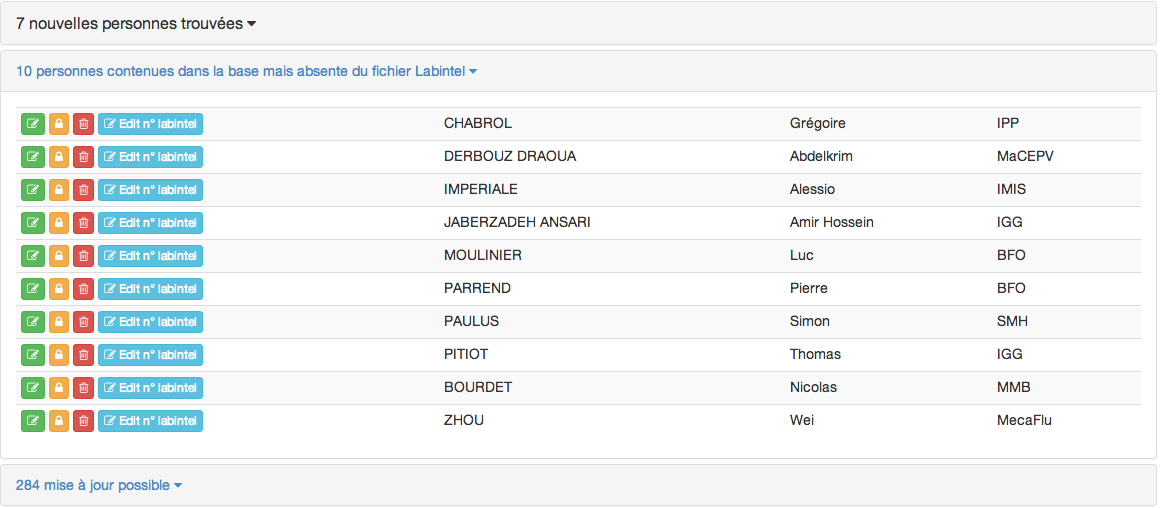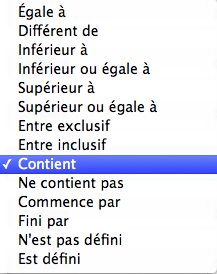ARHI-manuel-admin
ARHI: Application RH ICube : Manuel administrateur |
 Après s'être connecté sur l'intranet cliquer sur le bouton ARHI |
|
|
|
Actions sur les membres du laboratoireListe des membres du laboratoire |
Les actions pour chaque personne
|
Icônes d'information |
Enregister et envoyer un mail |
Dossier d'une personneDepuis cette page vous pouvez modifier le statut. ex: un doctorant devient postdoc. Vous pouvez également lui attribuer une nouvelle équipe tout en conservant l'historique de ses affectations. Il est important d'indiquer les dates de sorties si la personne change d'équipe ou change de statut. Si vous indiquer une date de fin sans ajouter de nouveau statut la personne est considérée comme partie, son compte est donc désactivé. Vous pouvez le voir à l'aide du bouton orange en forme de cadenas ouvert ou fermé en haut de cette page. Associer des mots clés, utile notamment pour la génération des listes de diffusion.
|
Modifier un bureau |